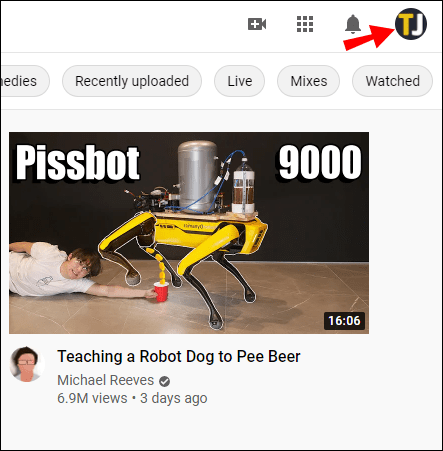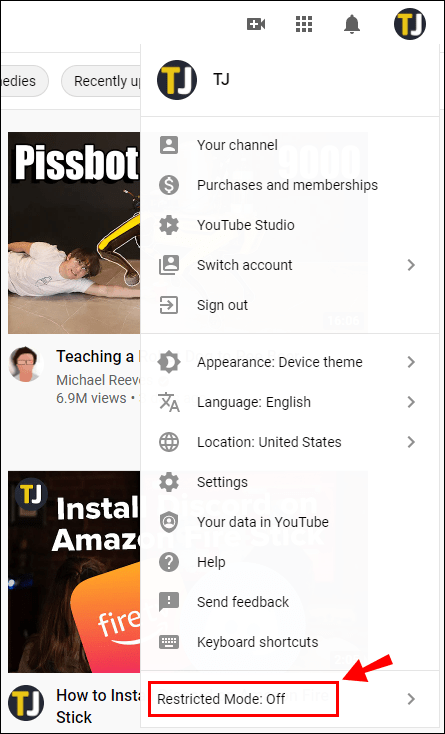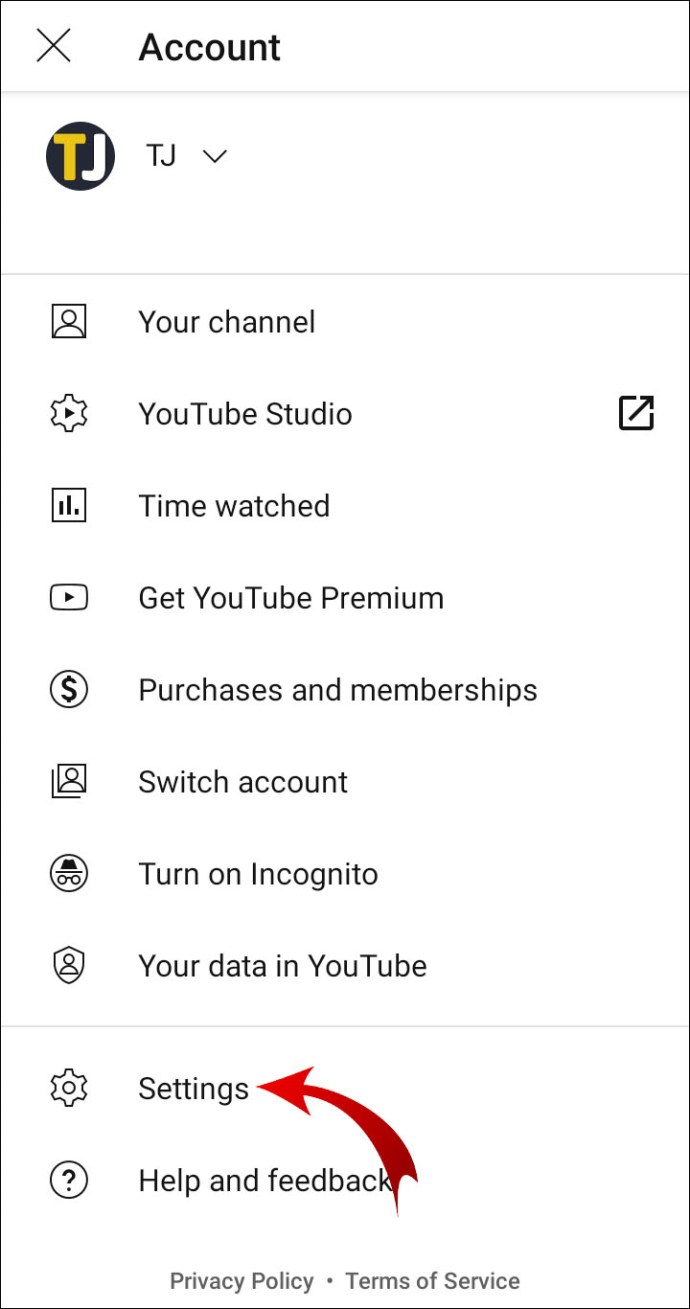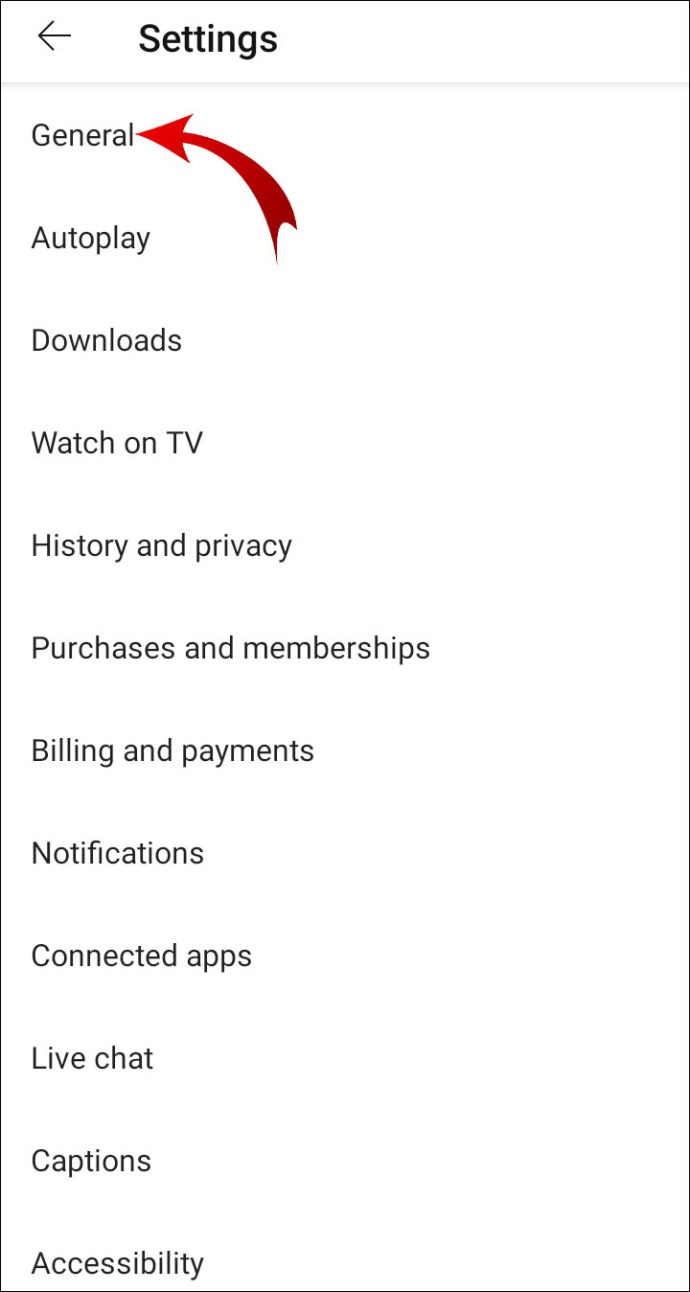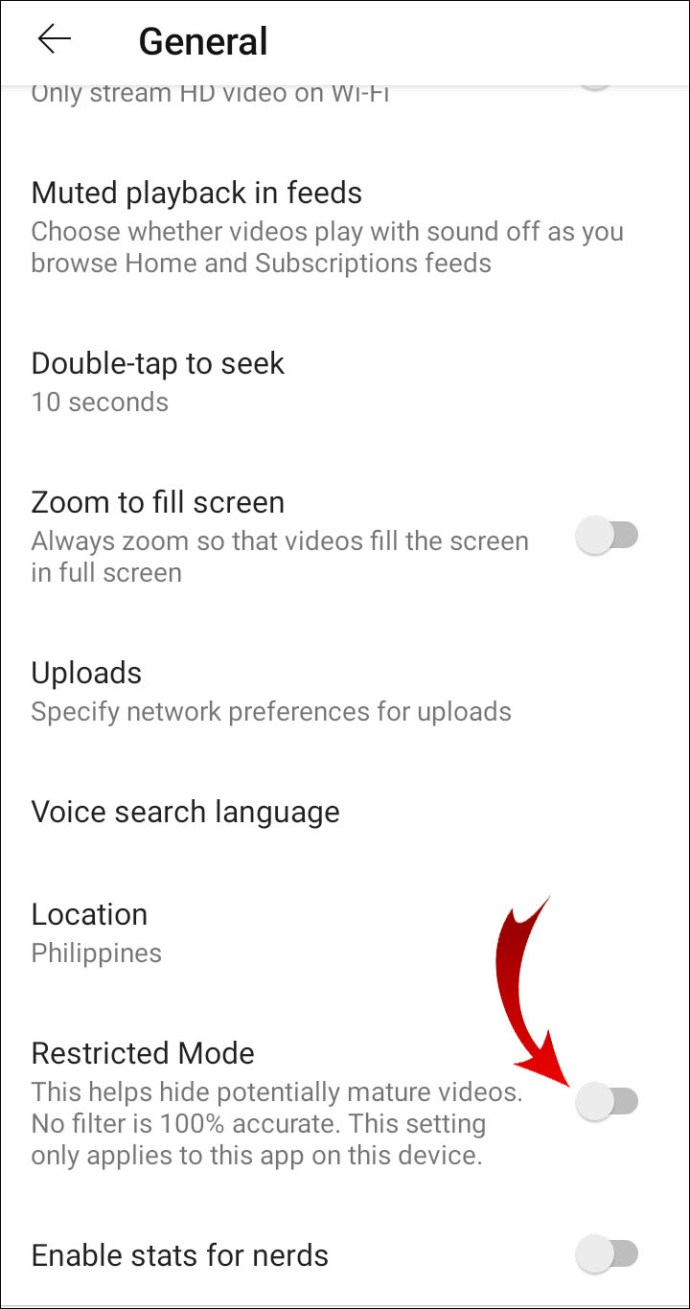YouTube는 시청 경험을 책임질 수 있는 다양한 사용자 친화적인 기능을 제공합니다. 제한 모드는 그러한 설정 중 하나입니다. 활성화되면 잠재적으로 부적절할 수 있는 콘텐츠가 홈 페이지에 표시되는 것을 방지합니다.
그러나 기능을 찾으면 ~도 몇 가지 간단한 단계를 거쳐 해제할 수 있습니다. 이 기사에서는 다른 기기에서 YouTube를 탐색하는 동안 제한 모드를 비활성화하는 방법과 설정 작동 방식을 설명합니다.
YouTube를 탐색하는 동안 제한 모드를 비활성화하는 방법은 무엇입니까?
제한 모드는 YouTube 홈페이지에서 성인용 또는 부적절한 콘텐츠를 제거하는 선택적 설정입니다. 이 기능을 켜면 YouTube 커뮤니티 가이드라인과 충돌하는 동영상에 액세스할 수 없습니다.
제한 모드를 켜거나 끄는 프로세스는 실질적으로 동일합니다. 두 경우 모두 계정 설정을 통해 수동으로 수행해야 합니다. YouTube를 탐색하는 동안 제한 모드를 비활성화하는 방법은 다음과 같습니다.
- 브라우저를 열고 youtube.com으로 이동합니다.
- 오른쪽 상단 모서리에 있는 프로필 사진을 클릭하여 드롭다운 메뉴를 엽니다.
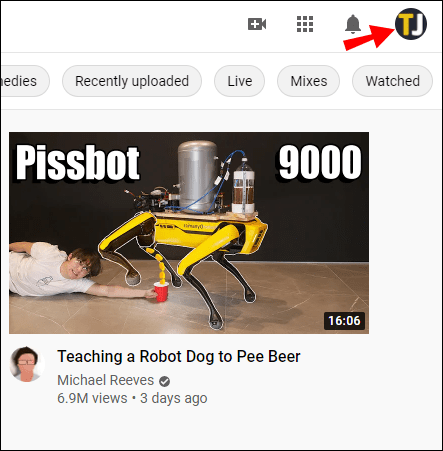
- 목록 하단에서 "제한 모드" 토글을 찾습니다. 켜져 있으면 텍스트가 파란색으로 표시됩니다. 그것을 비활성화하려면 클릭하십시오.
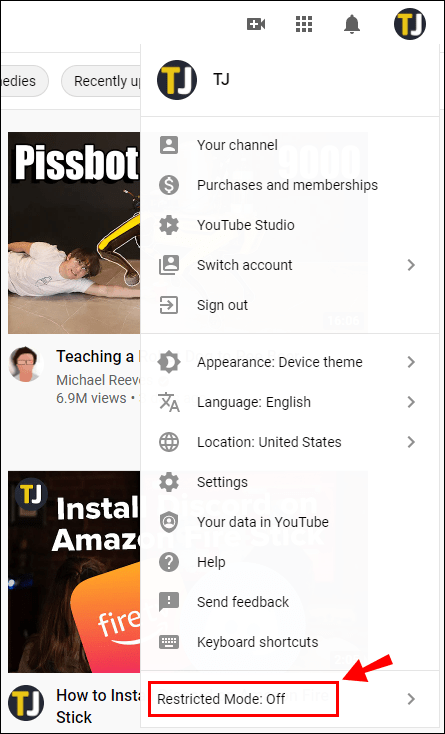
제한 모드를 성공적으로 비활성화하면 텍스트가 회색으로 바뀝니다. 이제 콘텐츠의 성격에 관계없이 모든 YouTube 동영상을 볼 수 있습니다.
제한 모드는 로컬 수준에서만 작동할 수 있습니다. 즉, 각 장치 또는 브라우저에 대해 개별적으로 수동으로 꺼야 합니다. 휴대전화에서 제한 모드를 비활성화하려면 YouTube 앱을 사용해야 합니다. 방법은 다음과 같습니다.
- YouTube 아이콘을 클릭하여 앱을 엽니다.
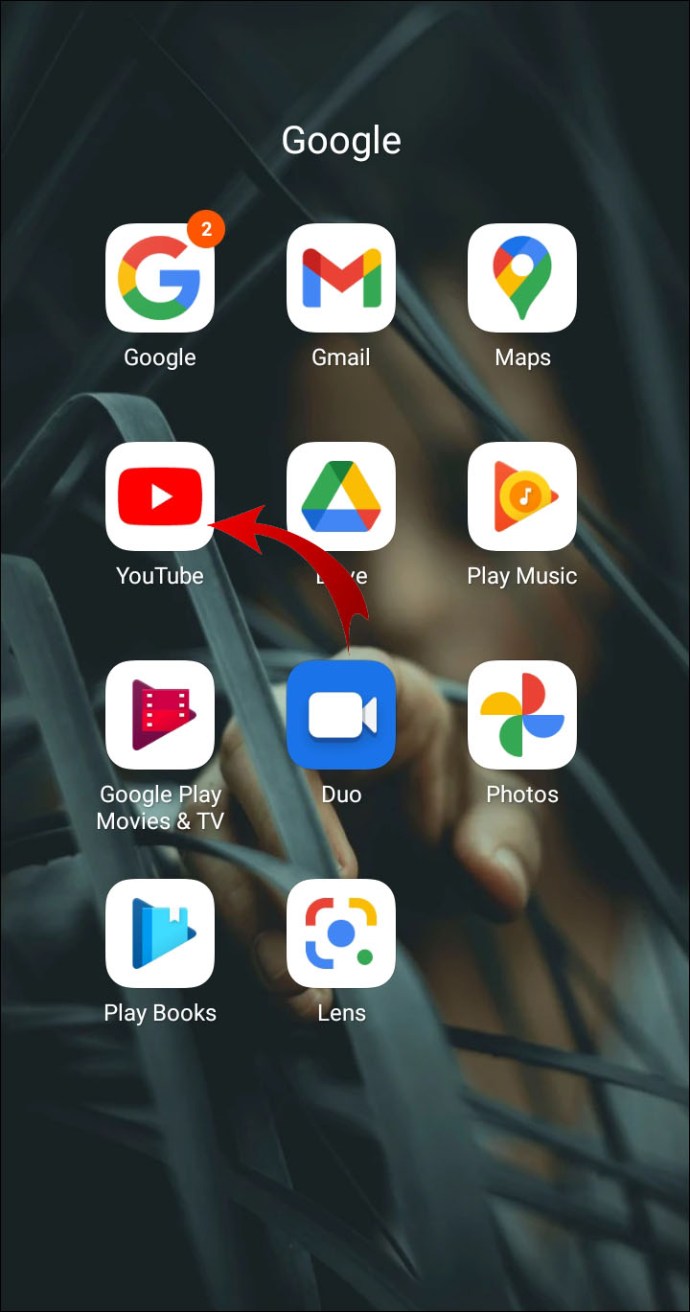
- 오른쪽 상단에서 프로필 사진을 탭합니다.
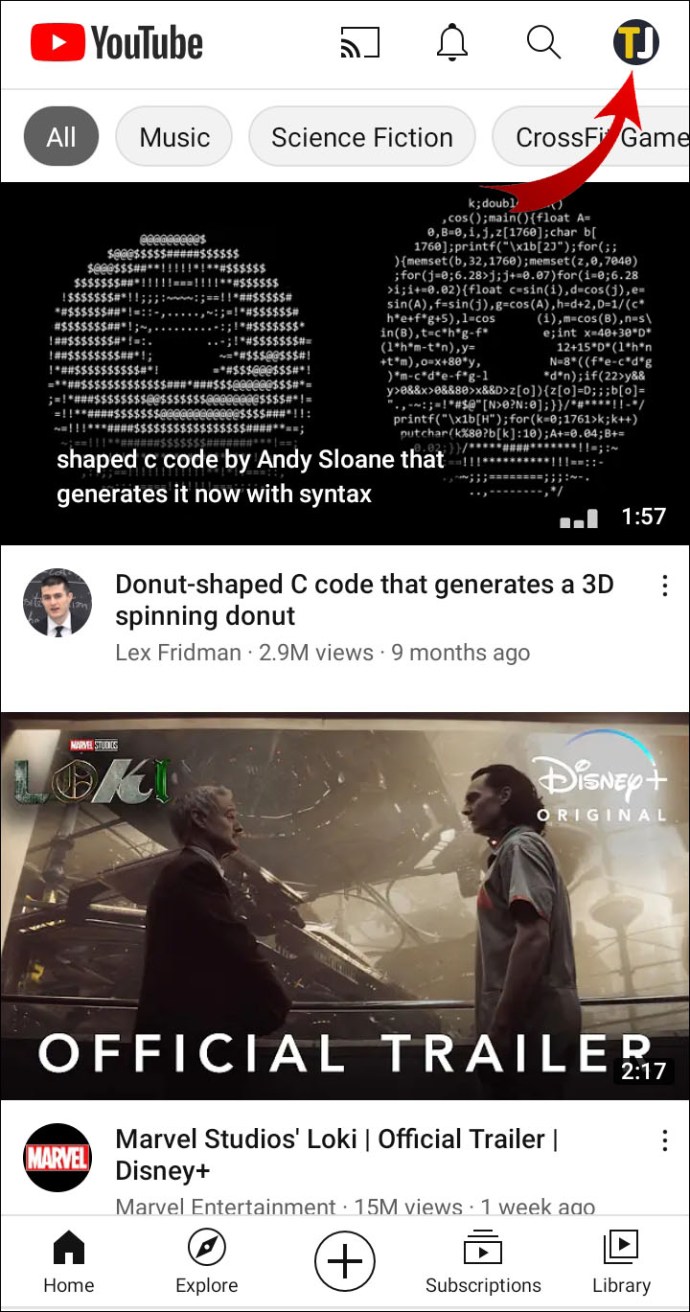
- 드롭다운 메뉴가 나타납니다. 아래로 스크롤하여 옵션 목록에서 "설정"을 선택합니다.
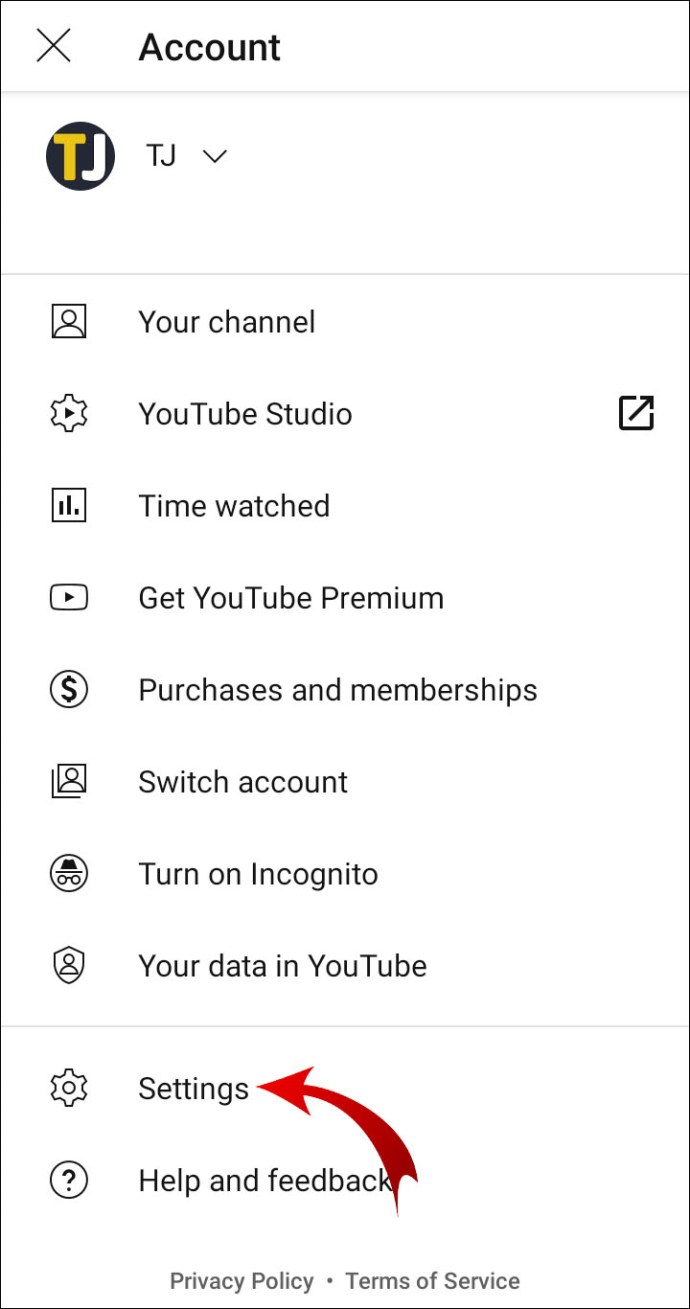
- "일반" 설정 섹션을 엽니다.
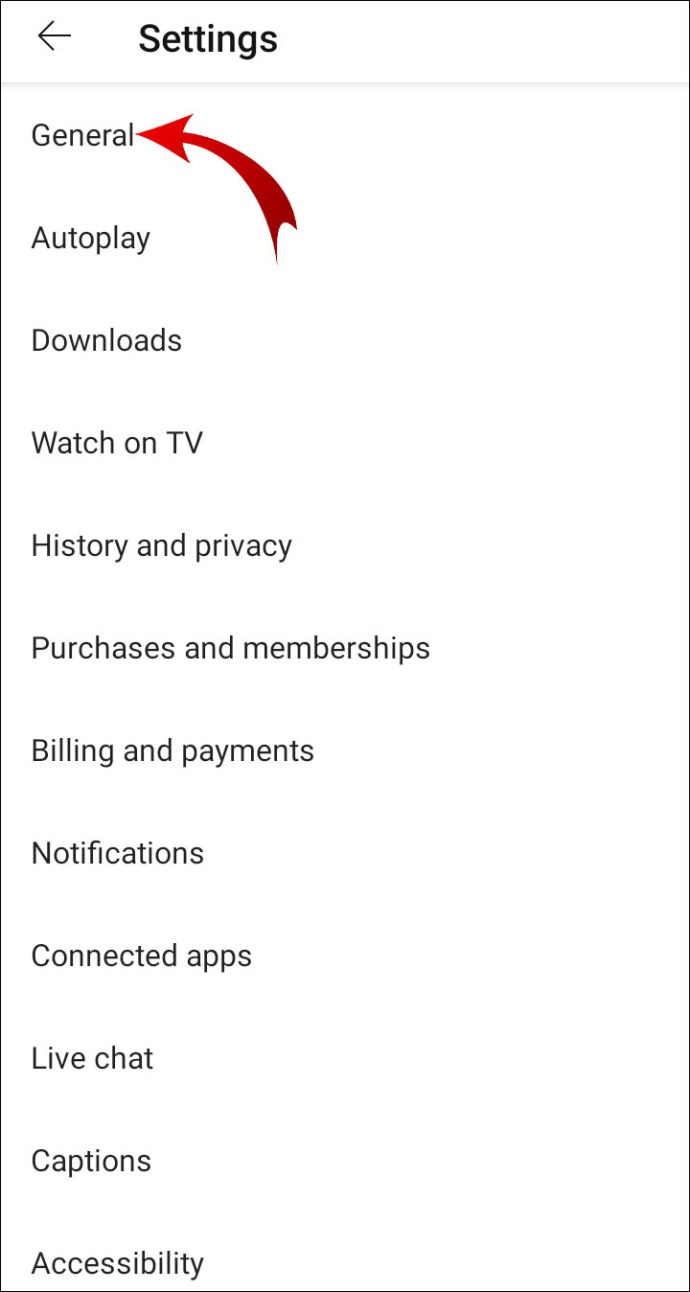
- "제한 모드" 옆에 있는 토글을 눌러 끕니다.
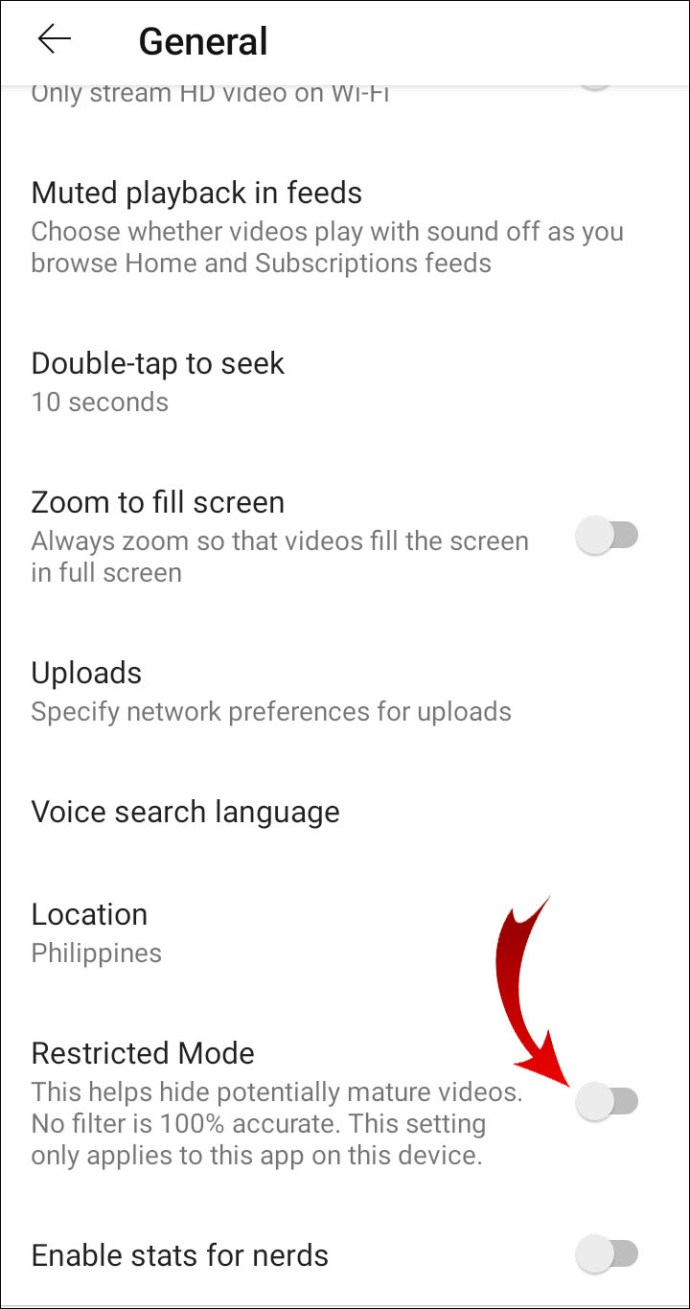
추가 FAQ
내 YouTube 앱을 비활성화하려면 어떻게 하나요?
대부분의 Google 앱은 이미 Android OS 기기에 설치되어 있으며 YouTube(Google 소유)가 포함되어 있습니다. 그러나 이것이 앱 설정을 변경할 수 없다는 것을 의미하지는 않습니다. 대부분의 경우 몇 가지 간단한 단계로 YouTube를 비활성화하고 제거할 수 있습니다.
방법은 다음과 같습니다.
1. "설정" 앱을 엽니다.

2. "앱" 섹션을 연 다음 "앱 관리" 옵션을 선택합니다.

3. 화면 하단에 앱 목록이 나타납니다. YouTube를 찾을 때까지 스크롤한 다음 탭하여 엽니다. 검색 대화 상자를 사용할 수도 있습니다.

4. 앱 아이콘 아래에서 "사용 안 함" 버튼을 탭합니다.
MIUI에서 실행되는 Android 기기에서는 사전 설치된 앱을 비활성화할 수 없습니다. 대신 "강제 정지" 기능을 사용할 수 있습니다.
앱을 완전히 제거하려면 두 가지 방법이 있습니다.
설정을 통해 YouTube 앱을 제거하는 방법은 다음과 같습니다.
1. 설정 > 앱으로 이동합니다.

2. "앱 관리" 섹션을 엽니다.

3. YouTube 앱을 찾아 클릭합니다.

4. "제거" 버튼을 선택합니다. "확인"으로 확인합니다.

YouTube를 제거하는 다른 방법은 Google Play 스토어 앱을 사용하는 것입니다. 방법은 다음과 같습니다.
1. 구글 플레이 스토어 앱을 엽니다.

2. 화면의 왼쪽 상단 모서리에서 세 개의 수평선을 클릭합니다. 드롭다운 메뉴에서 "내 앱 및 게임" 탭을 선택합니다.

3. "설치됨" 섹션을 탭합니다. 이전에 설치한 모든 앱이 아래 목록에 나타납니다. 아래로 스크롤하여 YouTube를 찾습니다. 앱은 일반적으로 알파벳 순서로 나열됩니다.

4. 탭하여 YouTube를 엽니다. 앱 이름 아래에서 "제거" 버튼을 클릭합니다. 확인을 요청하는 작은 팝업 창이 나타납니다. 프로세스를 완료하려면 "제거"를 누르십시오.

iOS 사용자인 경우 YouTube 아이콘을 누른 상태에서 "비활성화"를 탭하세요.
YouTube의 '제한 모드'란 무엇인가요?
2010년에 YouTube는 내장 기능 목록에 제한 모드를 추가했습니다. 선택적 설정은 청중이 시청 경험을 더 잘 제어할 수 있도록 설계되었습니다. 활성화되면 YouTube 홈페이지에서 모든 성인 콘텐츠가 제거됩니다.
그렇다면 제한된 동영상이란 무엇입니까? YouTube 알고리즘은 콘텐츠 필터링을 위해 다양한 신호를 사용합니다. 여기에는 동영상의 설명, 제목, 메타데이터 및 연령 제한 분석이 포함됩니다. 동영상이 성인용이거나 부적절할 수 있는 것으로 인식되면 제한 모드가 설정된 시청자는 볼 수 없습니다.
동영상이 YouTube 커뮤니티 가이드와 충돌하는 경우 특정 시청자층으로 제한됩니다. 다음 목록은 성인용 콘텐츠로 인식되는 항목을 설명합니다.
• 약물 및 알코올 남용. 약물 및 알코올 남용에 대한 대화도 성인용 콘텐츠로 간주됩니다.
• 성행위에 참여하거나 노골적인 성적 상황을 묘사하는 행위. 비디오의 성격이 교육적이라면 제한 모드에서 허용할 수 있습니다. 이것은 주로 섹슈얼리티와 성교육에 관한 논의를 가리킨다. 키스 및 기타 형태의 비성적 애정은 성인용 콘텐츠로 간주되지 않습니다.
• 자연 재해 및 비극(예: 지진, 홍수, 화산 폭발)을 묘사합니다.
• 뉴스 보도의 일부라도 폭력 행위를 노골적으로 묘사합니다.
• 지나치게 성숙한 주제에 대해 토론하기. 여기에는 전쟁, 범죄, 테러 행위, 폭력으로 끝난 정치적 갈등(예: 암살)에 대한 언급이 포함됩니다. 이러한 동영상에는 성인용으로 인식되기 위해 이미지가 포함되어 있지 않아도 됩니다.
• 선동적이고 비하하는 언어를 사용합니다. 이것은 특정 그룹이나 개인에 대해 선동적이거나 비하하는 것으로 해석될 수 있는 모든 것을 말합니다(예: 인종 비방).
• 모욕적이고 성숙한 언어 사용. 여기에는 욕설 및 기타 형태의 공격적인 표현이 포함됩니다.
물론 커뮤니티 가이드라인의 해석은 문화적 기준과 민감도에 따라 다릅니다. 예를 들어 동일한 동영상이 한 국가에서는 허용되고 다른 국가에서는 제한될 수 있습니다.
또한 연령 제한은 제한 모드를 대신할 수 없습니다. 비디오는 모든 연령대의 시청자에게 허용될 수 있으며 설정이 활성화된 경우 여전히 금지됩니다.
iPhone의 YouTube에서 제한 모드를 비활성화하려면 어떻게 합니까?
YouTube는 더 이상 iOS 기기에 내장된 앱이 아니지만 제한 모드는 계속 사용할 수 있습니다. 컴퓨터에서 하는 것처럼 켜거나 끌 수 있습니다. iPhone의 YouTube에서 제한 모드를 비활성화하는 방법은 다음과 같습니다.
1. YouTube 앱을 열고 프로필 아이콘을 클릭합니다.

2. 드롭다운 메뉴에서 "설정"을 선택합니다.

3. 아래로 스크롤하여 "제한 모드 필터링" 탭을 찾습니다. 탭하여 엽니다.

4. 제한 모드를 비활성화하려면 "필터링 안 함" 옵션을 선택합니다.

YouTube에서 시크릿 모드를 활성화하는 방법은 무엇입니까?
시크릿 모드를 사용하면 검색 또는 시청 기록을 변경하지 않고 YouTube를 탐색할 수 있습니다. 시크릿 모드를 활성화하려면 YouTube 앱을 최신 버전으로 업데이트해야 합니다. 방법은 다음과 같습니다.
1. Google Play 스토어 앱을 열고 검색 대화 상자에 "youtube"를 입력합니다.
2. 검색 결과에서 YouTube를 선택합니다.
3. 앱 이름 아래의 "업데이트" 버튼을 누릅니다.
업데이트된 버전을 다운로드한 후 이제 모바일 앱에서 시크릿 모드를 활성화할 수 있습니다. 방법은 다음과 같습니다.
1. YouTube 아이콘을 탭하여 앱을 엽니다.
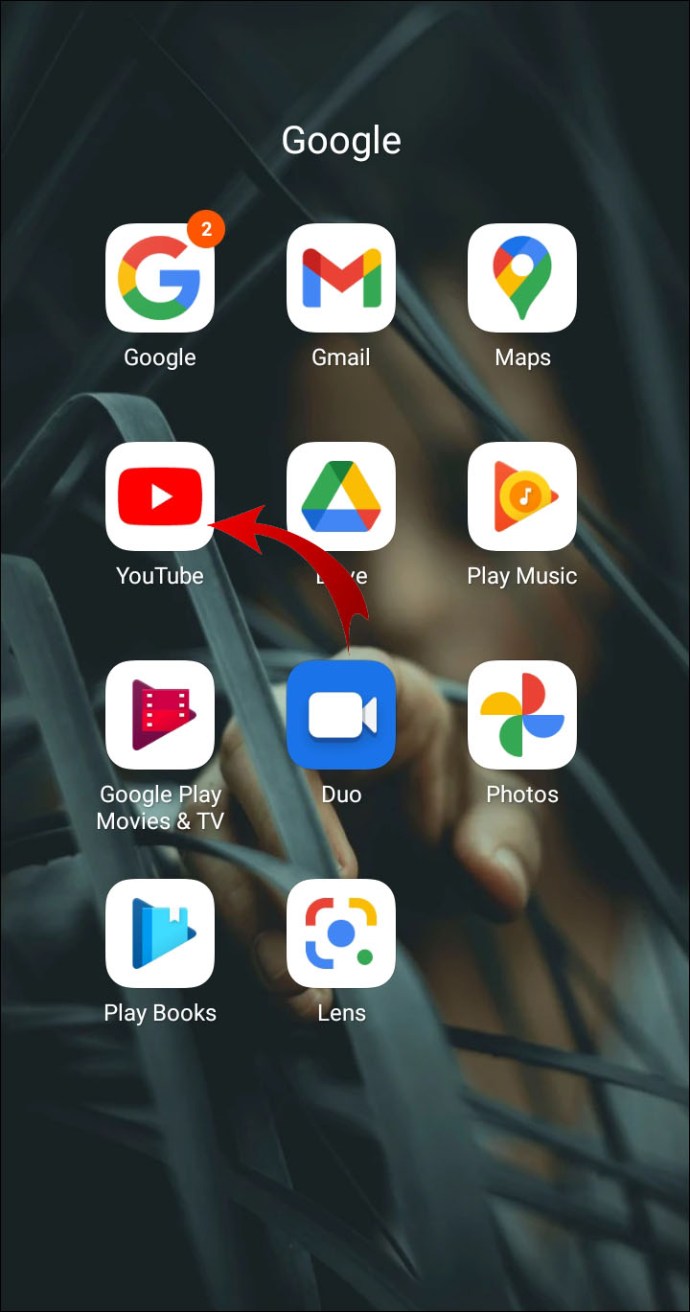
2. 프로필 아이콘을 클릭하여 드롭다운 메뉴에 액세스합니다.
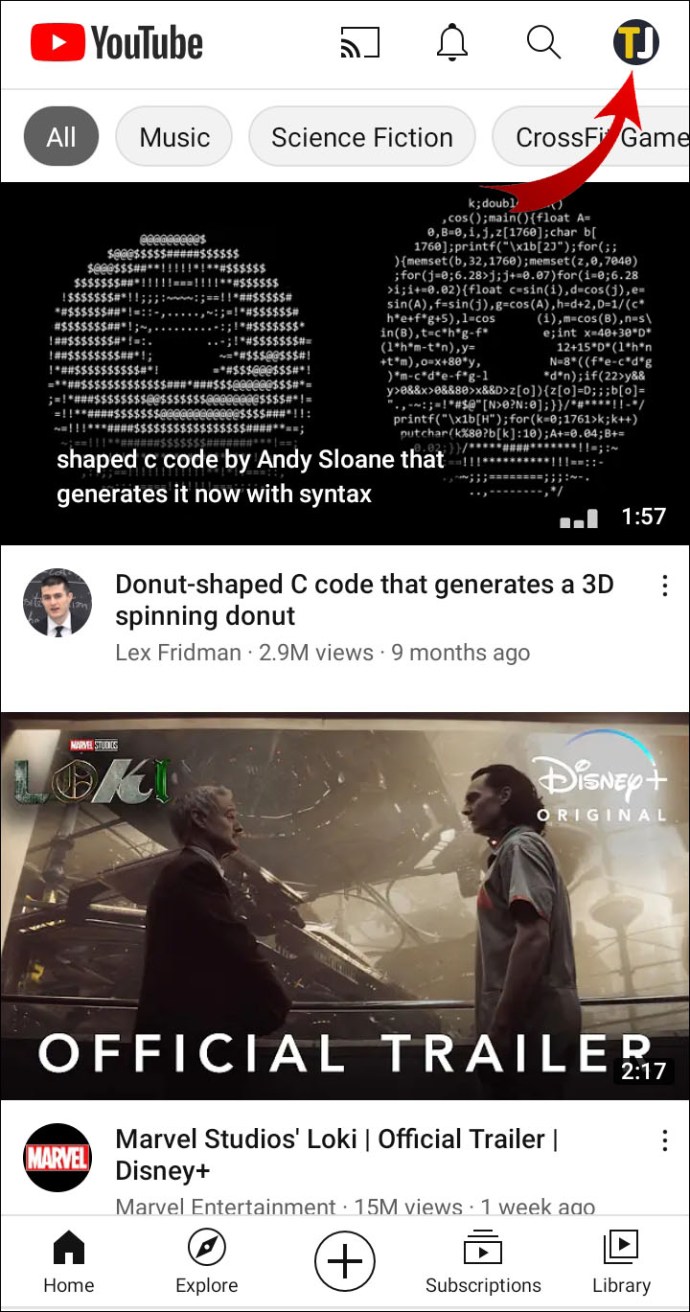
3. 옵션 목록에서 "시크릿 모드 켜기"를 선택합니다.

시크릿 모드는 90분 동안 활동이 없으면 자동으로 꺼집니다.
현재 시크릿 모드는 Android 기기에서만 사용할 수 있습니다. 컴퓨터에서 시크릿 모드로 YouTube를 탐색하려면 시청 기록을 일시중지할 수 있습니다. 방법은 다음과 같습니다.
1. 브라우저를 열고 youtube.com을 방문합니다.
2. 왼쪽 상단 모서리에 있는 세 개의 수평선을 클릭합니다.

3. 드롭다운 메뉴에서 "기록"을 선택합니다.

4. "시청 기록 일시 중지" 옆에 있는 작은 일시 중지 아이콘을 클릭합니다.

시청 기록을 일시 중지한 후 시청하는 동영상은 계정 로그에 표시되지 않습니다.
내 YouTube가 제한 모드인 이유는 무엇인가요?
제한 모드는 일반적으로 기본적으로 비활성화되어 있습니다. 켜고 싶다면 수동으로 켜야 합니다. 하지만 특정 기기나 브라우저에서 이미 설정이 활성화되어 있다면 어떻게 될까요? 가능한 원인 목록은 다음과 같습니다.
· 네트워크 제한. 장치가 공용 네트워크에 연결되어 있으면 제한 모드가 자동으로 활성화됩니다. 수동으로 끌 수 있습니다. 그래도 작동하지 않으면 다른 네트워크로 전환하십시오.
· 부모의 통제. Family Link와 같은 앱을 사용하면 부모가 자녀의 YouTube 계정 설정을 변경할 수 있습니다. 자녀가 앱에 연결된 기기를 사용하는 경우 제한 모드를 비활성화할 수 없습니다. 부모만 Family Link 계정을 통해 할 수 있습니다.
· 계정 제한. 학교 계정을 사용하는 경우 시스템 관리자가 제한 모드를 활성화했을 수 있습니다. 공공기관에서는 흔한 일입니다. 불행히도, 그것은 당신이 그것을 스스로 끌 수 없다는 것을 의미합니다.
· 캐시 축적. 때때로 정크 파일이 너무 많으면 계정 설정이 변경될 수 있습니다. 브라우저나 앱에서 캐시를 지우고 설정을 재설정하세요.
· 앱 결함. 대부분의 앱과 마찬가지로 YouTube는 결함과 버그에 영향을 받지 않습니다. 이는 YouTube 모바일 앱에서 더 일반적입니다. 제거한 다음 다시 설치하여 문제를 해결할 수 있습니다.
제한 모드를 비활성화할 수 없는 이유는 무엇입니까?
대학, 도서관 및 기록 보관소와 같은 공공 기관은 거의 항상 기관 장치에서 제한 모드를 사용합니다. 게스트 사용자는 켜거나 끌 수 없습니다. 제한 모드를 비활성화할 수 있는 권한은 시스템 관리자에게만 있습니다.
개인 장치에서 제한 모드를 비활성화할 수 없는 경우 타사 간섭 때문일 수 있습니다. 예를 들어 가족 중 누군가가 앱을 사용하여 내가 모르는 사이에 계정 설정을 변경했을 수 있습니다.
자유를 깨는 법을 배우십시오
제한 모드는 YouTube 콘텐츠를 필터링하는 유용한 도구입니다. 몇 번의 간단한 클릭으로 활성화 및 비활성화할 수 있습니다.
그러나 수동으로 끌 수 없는 특정 상황이 있습니다. 공공 도서관, 학교 및 대학과 같은 장소에서는 공용 장치에 대해 엄격한 네트워크 및 계정 제한이 있습니다.
YouTube 계정에서 제한 모드를 사용합니까? YouTube 커뮤니티 가이드에 대해 어떻게 생각하시나요? 아래에 댓글을 달고 어떤 종류의 동영상을 보고 싶은지 알려주세요.